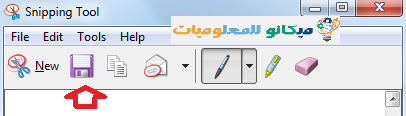Në këtë artikull do të bëjmë një pamje të ekranit, pavarësisht nëse pajisja juaj është laptop apo desktop, do të përdorim një mjet në pajisjen Windows. Ky mjet gjendet në Windows 10, 7 dhe Windows 8 dhe është një dritë mjet që mund ta përdorni në të gjitha pajisjet Windows ose të gjitha versionet e Windows sepse sigurisht që disponohet dhe ne hap pas hapi do të bëjmë një pamje të ekranit të kompjuterit ose do të bëjmë një pamje të ekranit të laptopit.
Ky mjet ju mundëson gjithashtu të bëni një fotografi të një pjese të caktuar të ekranit, pavarësisht nëse është një dritare apo ndonjë gjë që hapni. Mund të bëni një fotografi të çdo ane të ekranit dhe ta ruani atë kudo në kompjuterin tuaj.
Ky mjet është i lehtë për t'u përdorur sepse është i programuar posaçërisht për të lehtësuar procesin e marrjes së një pamjeje të ekranit të kompjuterit në një mënyrë të thjeshtuar dhe për ta ruajtur atë kudo në kompjuter.
E tëra çfarë ju duhet të bëni është të ndiqni këto hapa për të mësuar se si të shkurtoni një imazh ose tekst specifik përmes ekranit të kompjuterit tuaj:
• Thjesht shkoni te imazhi, dokumenti, skedari ose teksti që dëshironi të shkurtoni ose bëni një fotografi ose foto të
• Dhe më pas shkoni te programi i prerjes, i cili kërkohet nga menyja Start (FILLO)
• Më pas shkruani emrin e programit të prerjes, i cili është ( Vegel prerese ) Brenda vendit të kërkimit të personalizuar në sistemin tuaj operativ, pavarësisht nëse është Windows 7, Windows 8 ose Windows 10.
Ndiqni hapat, unë do t'i zbatoj hapat në Windows 7.
E cila është në menunë e fillimit
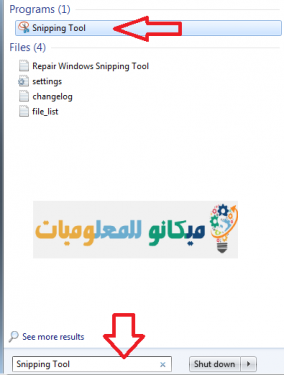
Kur klikoni, ky program do të shfaqet në fund të ekranit
• Thjesht klikoni mbi të dhe ekrani do të ndryshojë në një ngjyrë të turbullt dhe më pas prerë imazhin ose tekstin e dëshiruar ose ndonjë nga detyrat që ju kërkohen
Kur të përfundoni, thjesht klikoni në ikonën e ruajtjes
• Dhe pastaj ruajeni në dosjen tuaj
Kështu, ne kemi shpjeguar se si të shkurtoni imazhin ose tekstin përmes ekranit të kompjuterit tuaj duke përdorur një program Snipping Tool Shpresojmë që ta përdorni plotësisht këtë artikull.